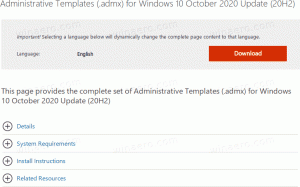Cambiar el nombre del punto de acceso móvil y cambiar la contraseña y la banda en Windows 10
Esta publicación le mostrará cómo cambiar el nombre de Mobile Hotspot y cambiar su contraseña y banda en Windows 10. Esto puede ser útil cuando comparte su Internet y qué ajustar algunas opciones de configuración del punto de acceso.
Anuncio publicitario
La capacidad de crear un Punto de acceso móvil está presente en Windows desde hace mucho tiempo. La primera versión de Windows que tenía tales capacidades fue Windows 7. Anteriormente, tenía que ejecutar algunos comandos de consola para iniciar una red alojada inalámbrica.
A partir de la compilación 14316 de Windows 10 o superior, Microsoft ha agregado las opciones que le permiten configurar y activar o desactivar el punto de acceso móvil directamente en la aplicación Configuración. Puede convertir su PC con Windows 10 en una punto de acceso móvil compartiendo su conexión a Internet con otros dispositivos a través de Wi-Fi. El sistema operativo le permite compartir una conexión de datos móviles, Ethernet o Wi-Fi.
Nota: si su PC tiene una conexión de datos móviles y la comparte, utilizará los datos de su plan de datos.
Aquí se explica cómo cambiar el nombre de Mobile Hotspot y cambiar su contraseña y las opciones de banda en Windows 10.
Cambiar el nombre del punto de acceso móvil y cambiar la contraseña y la banda en Windows 10
- Abre el Aplicación de configuración.
- Ahora abra la página Red e Internet> Punto de acceso móvil.
- Haga clic en Editar en el lado derecho.

- En el siguiente cuadro de diálogo, especifique el nombre de la red, la contraseña y la banda de red para su punto de acceso.

- Finalmente, haga clic en el botón Guardar para aplicar.
Estás listo.
Aquí hay algunos detalles adicionales que pueden resultarle útiles. La opción de nombre de red especifica el SSID de su red inalámbrica que otros usuarios verán cuando esté conectando su conexión. Colocar la contraseña de la red a lo que desee al menos 8 caracteres de longitud. Finalmente, puedes elija 5 GHz, 2,4 GHz o cualquier banda de red disponible para la opción de banda.
Además, puede habilitar el "Activar el punto de acceso móvil de forma remota"opción en Windows 10 para las conexiones Bluetooth. En este caso, el punto de acceso se habilitará automáticamente cuando un dispositivo emparejado lo busque en un rango. El dispositivo anfitrión puede ahorrar su consumo de energía al tener el punto de acceso desactivado en estado inactivo, pero tomará más tiempo conectarse para un cliente de punto de acceso.